Overzicht van de Mijn Apps-portal
Mijn apps is een webportal die wordt gebruikt voor het beheren en starten van toepassingen in Microsoft Entra ID. Als u wilt werken met toepassingen in Mijn apps, gebruikt u een organisatieaccount in Microsoft Entra-id en verkrijgt u toegang die is verleend door de Microsoft Entra-beheerder.
Mijn apps is gescheiden van het Microsoft Entra-beheercentrum en vereist niet dat gebruikers een Azure-abonnement of Microsoft 365-abonnement hebben.
Gebruikers openen de Mijn apps-portal om het volgende te kunnen doen:
- Toepassingen ontdekken waartoe ze toegang hebben
- Nieuwe toepassingen aanvragen die de organisatie ondersteunt voor selfservice
- Persoonlijke verzamelingen toepassingen maken
- Toegang tot toepassingen beheren
De volgende voorwaarden bepalen of een toepassing in de lijst met bedrijfstoepassingen in het Microsoft Entra-beheercentrum wordt weergegeven voor een gebruiker of groep in de Mijn apps-portal:
- De toepassing is ingesteld op zichtbaar in de eigenschappen
- De toepassing is toegewezen aan de gebruiker of groep
Notitie
De gebruikers kunnen alleen Office 365-apps zien in de eigenschap Office 365-portal in het Microsoft Entra-beheercentrum. Dit kan van invloed zijn op het feit of gebruikers alleen Office 365-toepassingen kunnen zien in de Office 365-portal. Als deze instelling is ingesteld op Nee, kunnen gebruikers Office 365-toepassingen zien in zowel de Mijn apps-portal als de Office 365-portal. Deze instelling vindt u onder Beheren in gebruikersinstellingen voor bedrijfstoepassingen>.
Beheerders kunnen het volgende configureren:
- Toestemmingservaringen, inclusief servicevoorwaarden
- Detectie- en toegangsaanvragen voor selfservicetoepassingen
- Verzamelingen toepassingen
- Huisstijl van bedrijf en toepassing
Toepassingseigenschappen begrijpen
Eigenschappen die zijn gedefinieerd voor een toepassing, kunnen van invloed zijn op de manier waarop de gebruiker ermee communiceert in de Mijn apps-portal.
- Ingeschakeld voor gebruikers voor aanmelden? – Als deze eigenschap is ingesteld op Ja, kunnen toegewezen gebruikers zich aanmelden bij de toepassing vanuit de Mijn apps-portal.
- Naam: de naam van de toepassing die gebruikers zien in de Mijn apps-portal. Beheerders zien de naam wanneer ze de toegang tot de toepassing beheren.
- Startpagina-URL: de URL die wordt gestart wanneer de toepassing is geselecteerd in de Mijn apps-portal.
- Logo: het toepassingslogo dat gebruikers zien in de Mijn apps-portal.
- Zichtbaar voor gebruikers: maakt de toepassing zichtbaar in de Mijn apps-portal. Wanneer deze waarde is ingesteld op Ja, worden toepassingen nog steeds niet weergegeven in de Mijn apps-portal als er nog geen gebruikers of groepen zijn toegewezen. Alleen toegewezen gebruikers kunnen de toepassing zien in de Mijn apps-portal.
Zie Eigenschappen van een bedrijfstoepassing voor meer informatie.
Toepassingen detecteren
Wanneer u bent aangemeld bij de Mijn apps-portal, worden de toepassingen weergegeven die zichtbaar worden gemaakt. Als u een toepassing wilt weergeven in de Mijn apps-portal, stelt u de juiste eigenschappen in het Microsoft Entra-beheercentrum in. Wijs ook in het Microsoft Entra-beheercentrum een gebruiker of groep toe met de juiste leden.
Als u in de Mijn apps-portal naar een toepassing wilt zoeken, voert u een toepassingsnaam in het zoekvak boven aan de pagina in om een toepassing te vinden. De toepassingen die worden weergegeven, kunnen worden opgemaakt in de lijstweergave of een rasterweergave.
Notitie
Eindgebruikers kunnen geen apps voor wachtwoord-SSO meer toevoegen in Mijn apps. Als u een wachtwoord-SSO-app voor uw eindgebruikers moet toevoegen, kunt u dit doen in het Microsoft Entra-beheercentrum. Zie Een toepassing toevoegen voor eenmalige aanmelding op basis van een wachtwoord voor meer informatie.
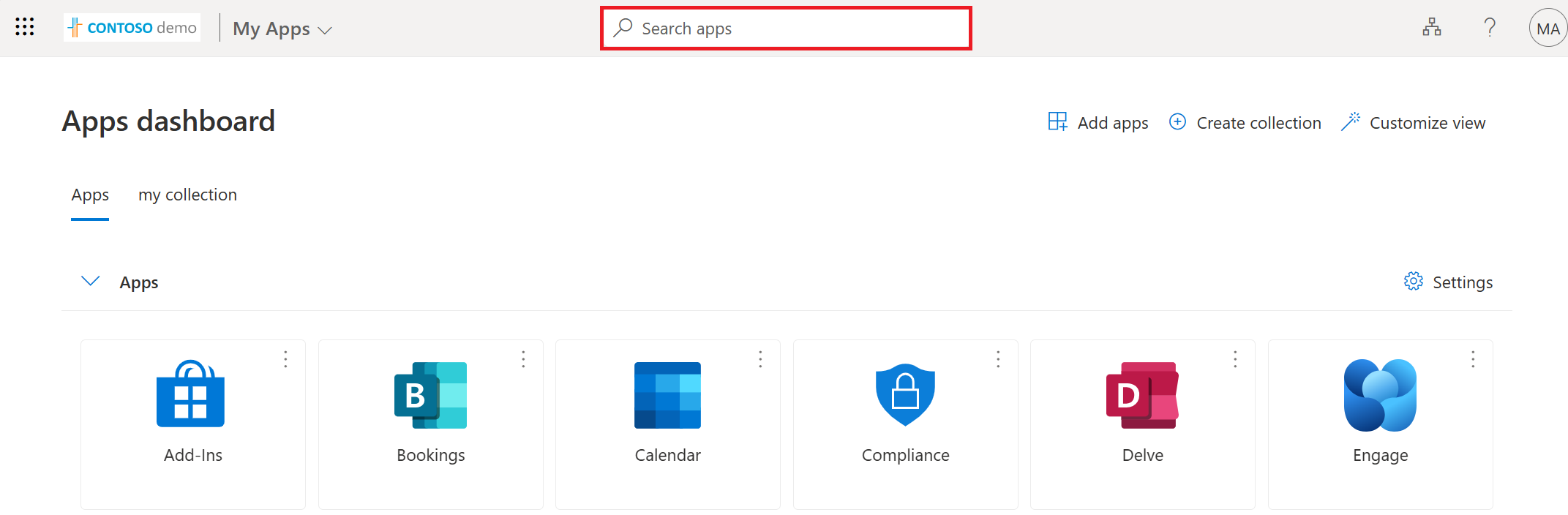
Belangrijk
Het kan enkele minuten duren voordat een toepassing wordt weergegeven in de Mijn apps-portal nadat deze is toegevoegd aan de tenant in het Microsoft Entra-beheercentrum. Er kan ook een vertraging optreden in hoe snel gebruikers toegang hebben tot de toepassing nadat deze is toegevoegd.
Toepassingen kunnen worden verborgen. Zie Een bedrijfstoepassing verbergen voor meer informatie.
Huisstijl van bedrijf toewijzen
Definieer in het Microsoft Entra-beheercentrum het logo en de naam voor de toepassing die de huisstijl van het bedrijf vertegenwoordigt in de Mijn apps-portal. Het bannerlogo wordt boven aan de pagina weergegeven, zoals het volgende Contoso-demologo.
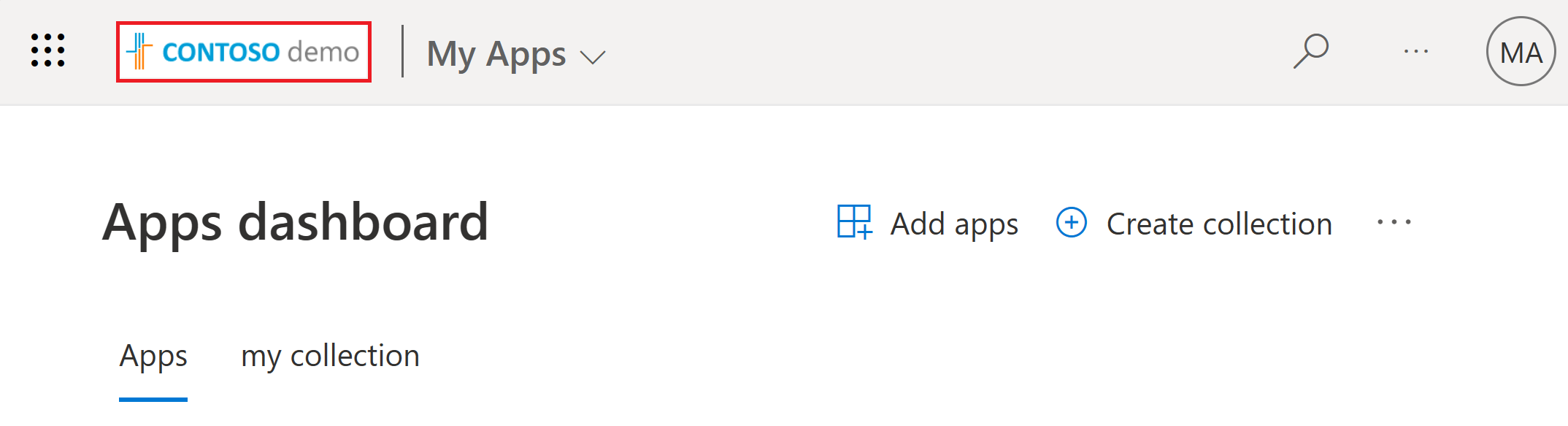
Zie Huisstijl toevoegen aan de aanmeldingspagina van uw organisatie voor meer informatie.
Toegang tot toepassingen beheren
Meerdere factoren zijn van invloed op hoe en of een toepassing wordt geopend door gebruikers. Machtigingen die aan de toepassing zijn toegewezen, kunnen van invloed zijn op wat ermee kan worden gedaan. Toepassingen kunnen worden geconfigureerd om selfservicetoegang toe te staan of toegang kan alleen worden verleend door een beheerder van de tenant.
Mijn apps-extensie voor veilig aanmelden
Installeer de Mijn apps beveiligde aanmeldingsextensie om u aan te melden bij sommige toepassingen. De extensie is vereist voor aanmelding bij op wachtwoorden gebaseerde SSO-toepassingen of voor toepassingen die worden geopend door de Microsoft Entra-toepassingsproxy. Gebruikers wordt gevraagd de extensie te installeren wanneer ze voor het eerst eenmalige aanmelding op basis van een wachtwoord of een toepassingsproxy-toepassing starten.
Als u deze toepassingen wilt integreren, definieert u een mechanisme voor het implementeren van de extensie op schaal met ondersteunde browsers. De volgende opties zijn beschikbaar:
- Gebruikersgestuurd downloaden en configureren voor Chrome, Microsoft Edge of IE
- Configuration Manager voor Internet Explorer
Gebruik Microsoft Edge Mobile voor toepassingen die gebruikmaken van eenmalige aanmelding op basis van een wachtwoord of die toegankelijk zijn via de Microsoft Entra-toepassingsproxy. Voor andere toepassingen kan elke mobiele browser worden gebruikt. Zorg ervoor dat u eenmalige aanmelding op basis van een wachtwoord inschakelt in de mobiele instellingen, die standaard uitgeschakeld kunnen zijn. Instellingen voor privacy > en beveiliging > van Microsoft Entra Password SSO.
De extensie downloaden en installeren:
- Microsoft Edge - Ga in de Microsoft Store naar de functie Mijn apps-extensie voor veilig aanmelden en selecteer vervolgens Ophalen om de extensie voor de verouderde browser van Microsoft Edge op te halen.
- Google Chrome - Ga in de Chrome Web Store naar de functie Mijn apps-extensie voor veilig aanmelden en selecteer vervolgens Toevoegen aan Chrome.
Er wordt een pictogram toegevoegd aan de rechterkant van de adresbalk, waarmee u zich kunt aanmelden en aanpassen van de extensie.
Notitie
Aanmelden bij de extensie wordt momenteel niet ondersteund voor Gast B2B Microsoft-accounts (MSA).
Machtigingen
Machtigingen die aan een toepassing worden verleend, kunnen worden gecontroleerd door de rechterbovenhoek van de tegel te selecteren die de toepassing vertegenwoordigt en vervolgens Uw toepassing beheren te selecteren.
De weergegeven machtigingen worden verleend door een beheerder of worden door de gebruiker toestemming gegeven. Machtigingen die door de gebruiker zijn toegestaan, kunnen door de gebruiker worden ingetrokken.
Selfservice toegang
Toegang kan worden verleend op tenantniveau, toegewezen aan specifieke gebruikers of vanuit selfservicetoegang. Voordat gebruikers zelf toepassingen kunnen detecteren vanuit de Mijn apps-portal, moet u selfservicetoepassingstoegang inschakelen in het Microsoft Entra-beheercentrum. Deze functie is beschikbaar voor toepassingen wanneer deze worden toegevoegd met behulp van deze methoden:
- De Microsoft Entra-toepassingsgalerie
- Microsoft Entra-toepassingsproxy
- Toestemming van gebruiker of beheerder gebruiken
Hiermee kunnen gebruikers toegang tot toepassingen detecteren en aanvragen met behulp van de Mijn apps-portal. Voer hiervoor de volgende taken uit in het Microsoft Entra-beheercentrum:
- Self-service voor groepsbeheer inschakelen
- De toepassing inschakelen voor eenmalige aanmelding
- Een groep maken voor toegang tot toepassingen
Wanneer gebruikers toegang aanvragen, vragen ze toegang tot de onderliggende groep en kunnen groepseigenaren worden gedelegeerd om het groepslidmaatschap en de toegang tot de toepassing te beheren. Goedkeuringswerkstromen zijn beschikbaar voor expliciete goedkeuring voor toegang tot toepassingen. Gebruikers die goedkeurders zijn, ontvangen meldingen in de Mijn apps-portal wanneer er aanvragen in behandeling zijn voor toegang tot de toepassing.
Zie Selfservicetoepassingstoewijzing inschakelen voor meer informatie
Eenmalige aanmelding
Schakel eenmalige aanmelding (SSO) in het Microsoft Entra-beheercentrum in voor alle toepassingen die beschikbaar zijn gesteld in de Mijn apps-portal, indien mogelijk. Als eenmalige aanmelding is ingesteld, hebben gebruikers een naadloze ervaring zonder dat ze hun referenties hoeven in te voeren. Zie Opties voor eenmalige aanmelding in Microsoft Entra ID voor meer informatie.
Toepassingen kunnen worden toegevoegd met behulp van de optie Gekoppelde eenmalige aanmelding. Configureer een toepassingstegel die is gekoppeld aan de URL van de bestaande webtoepassing. Met gekoppelde eenmalige aanmelding kan de richting van gebruikers naar de Mijn apps-portal worden verplaatst zonder dat alle toepassingen naar Microsoft Entra SSO hoeven te worden gemigreerd. Stap geleidelijk over naar door Microsoft Entra geconfigureerde toepassingen voor eenmalige aanmelding om te voorkomen dat de gebruikerservaring wordt verstoord.
Raadpleeg Gekoppelde eenmalige aanmelding toevoegen aan een toepassing voor meer informatie.
Verzamelingen maken
Standaard worden alle toepassingen samen weergegeven op één pagina. Verzamelingen kunnen worden gebruikt om gerelateerde toepassingen te groeperen en te presenteren op een afzonderlijk tabblad, zodat ze gemakkelijker te vinden zijn. Gebruik bijvoorbeeld verzamelingen om logische groeperingen van toepassingen te maken voor specifieke functierollen, taken, projecten enzovoort. Elke toepassing waartoe een gebruiker toegang heeft, wordt weergegeven in de standaardverzameling Apps, maar een gebruiker kan toepassingen uit de verzameling verwijderen.
Gebruikers kunnen hun ervaring ook aanpassen door:
- Hun eigen toepassingsverzamelingen maken
- Toepassingsverzamelingen verbergen en opnieuw ordenen
Toepassingen kunnen door een gebruiker of beheerder worden verborgen in de Mijn apps-portal. Een verborgen toepassing kan nog steeds worden geopend vanaf andere locaties, zoals de Microsoft 365-portal. Slechts 950 toepassingen waartoe een gebruiker toegang heeft, kunnen worden geopend via de Mijn apps-portal.
Zie Verzamelingen maken in de Mijn apps-portal voor meer informatie.
Belangrijk
Als er domeinfederatie is en de gebruiker moet worden omgeleid naar een extern federatie-eindpunt voor verificatie, moet de aanvraag voor Mijn apps een url-parameter voor domeinhint bevatten, zoals 'domain_hint=example.com'.
Volgende stappen
Meer informatie over toepassingsbeheer in Wat is bedrijfstoepassingsbeheer?